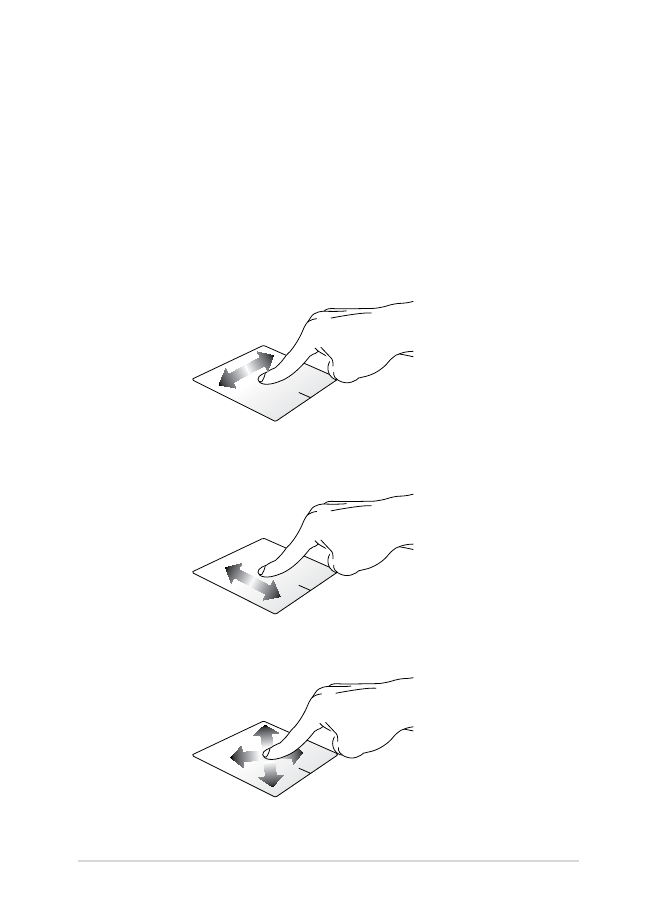
Kosketuslevyn käyttö
Osoittimen siirtäminen
Voit napauttaa tai napsauttaa mitä tahansa kosketuslevyn kohtaa
aktivoidaksesi sen osoittimen ja sitten liu’uttaa sormea kosketuslevyllä
siirtääksesi näytöllä näkyvää osoitinta.
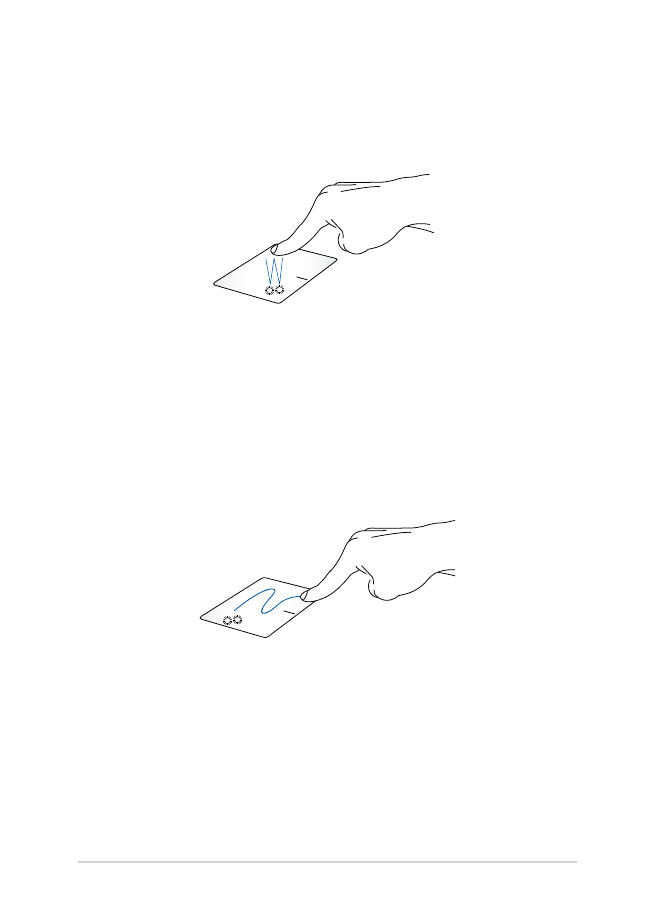
32
Kannettavan tietokoneen E-käyttöopas
Kosketuslevyn käyttö
Napauta/Kaksoisnapauta
•
Valitse sovellus napauttamalla sitä.
•
Käynnistä sovellus kaksoisnapauttamalla sitä.
Vedä ja pudota
Kaksoisnapauta kohdetta ja liu'uta sitten samaa sormea nostamatta
sitä kosketuslevystä. Pudota kohde uuteen sijaintiin nostamalla
sormesi kosketuslevyltä.
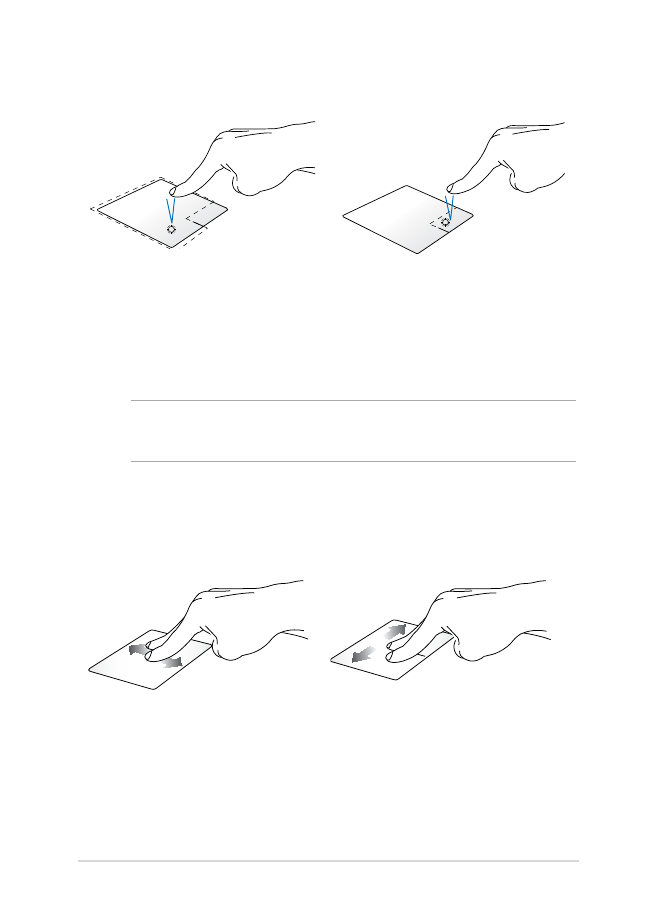
Kannettavan tietokoneen E-käyttöopas
33
Vasen napsautus
Oikea napsautus
•
Valitse sovellus
napsauttamalla sitä.
•
Kaksoisnapsauta sovellusta
käynnistääksesi sen.
Napsauta tätä painiketta avataksesi
hiiren oikean painikkeen valikon.
HUOMAUTUS: Alueet pisteviivan sisäpuolella edustavat kosketuslevyn
vasemman ja oikean hiiripainikkeen sijainteja.
Kahden sormen vieritys (ylös/
alas)
Kahden sormen vieritys
(vasemmalle/oikealle)
Liu'uta kahta sormea vierittääksesi
ylös tai alas.
Liu'uta kahta sormea vierittääksesi
vasemmalle tai oikealle.
Kahden sormen eleet
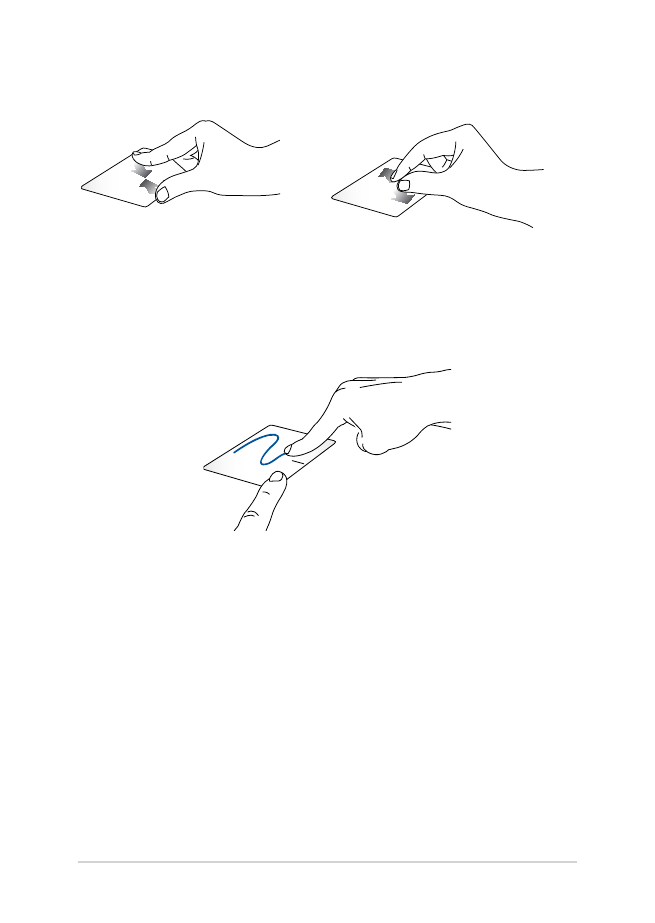
34
Kannettavan tietokoneen E-käyttöopas
Loitonna
Lähennä
Tuo kaksi sormea yhteen
kosketuslevyllä.
Levitä kaksi sormea erilleen
kosketuslevyllä.
Vedä ja pudota
Valitse kohde ja pidä sitten vasenta napsautuspainiketta painettuna.
Liu’uta toisella sormella kosketuslevyllä vetääksesi kohdetta, nosta
sormi pois painikkeelta pudottaaksesi kohteen.
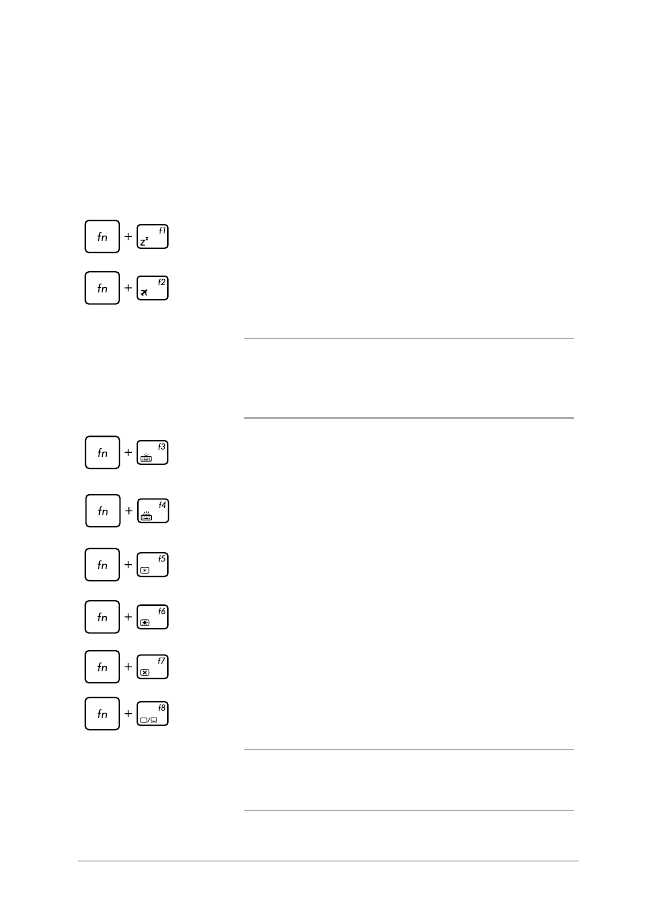
Kannettavan tietokoneen E-käyttöopas
35
Toimintonäppäimet
Kannettavan tietokoneen näppäimistön toimintonäppäimet voi
aktivoida seuraavilla komennoilla: